Браузер — штука такая, обновления которой в основном не критичны. Можно с полным успехом пользоваться не самым свежим браузером. Какое-то время. Потом изменяются алгоритмы шифрования или ещё какие заморочки и старые браузеры перестают адекватно работать на некоторых сайтах (смотря на чём эти сайты написаны, на каких движках, какой там медиа-контент и т.п.)
Собственно, если что-то действительно не подгружается или ссылки совсем не работают при нажатии, словно их и не нажимают, тогда браузер и правда стоило бы поменять. Наверное. Если проблема не связана с устаревшим флеш плеером, например.
А вот если надпись на сайте (или того хуже — баннер) заявляет, что ваш браузер устарел и вам непременно нужно установить другой, новый и быстрый, стоит поменять сайт и не заходить на этот мошеннический и фуфлыжный никогда в жизни.
Можно попросту включить в настройках браузера автоматическое обновление и не беспокоиться. Как вариант, периодически искать в меню «поиск обновлений» (где-то он может прятаться в информации «о программе») и проверять, не найдётся ли что-нибудь свежее. Совсем упёртым можно даже зайти на сайт браузера, например для Оперы — opera.com, и своими глазами сличить самую свежую версию, доступную для скачивания, со своей установленной, и если они не совпадают, скачать инсталлятор, принудительно удалить старую и установить новую версию. Но с помощью автоматики проще.
Ошибка «Превышено время ожидания ответа от сайта»
Источник: www.bolshoyvopros.ru
«Ваш браузер устарел» — один из видов мошенничества


Иногда при серфинге в интернете с мобильных устройств можно набрести на сайт, который выводит сообщения: «Ваш браузер устарел», «Вы используете устаревший браузер» или что-то в этом роде, при этом рядом будет информация о том, что требуется обязательное обновление и рядом кнопка «обновить». Что делать в данной ситуации?
Данное сообщение — один из способов мошенничества, который позволяет установить на ваше устройство вредоносное программное обеспечение, способное выкачивать с мобильного счета деньги, получать вашу приватную информацию или загромоздить смартфон навязчивой рекламой с которой злоумышленник планирует получать доходы. Поэтому не стоит нажимать на кнопку «Обновить» создавая проблемы самим себе.

Если вы действительно считаете, что браузер может быть устаревшим, достаточно зайти в GooglePlay, найти данное программное обеспечение и уже там нажать на кнопку «Обновить», а сайт, на котором вы получили данное сообщение закрыть и забыть о нем.
Восстановление утраченого предустановленного MS OFFICE
Информация о том, как настроить автоматическое обновление приложений описано в статье:
В том случае, если всё же попались на данное мошенничество, необходимо попробовать удалить установленное программное обеспечение или дать возможность сделать это антивирусным программам, коих имеется достаточно больше количество:
- AVG Antivirus PRO — мощный антивирус для телефона Леново
- Dr.Web антивирус для Lenovo IdeaPhone
- Anti Spy Mobile — поиск шпионов на смартфоне Леново
Источник: lenovo-smart.ru
Устранение ошибки «Ваш браузер устарел» во ВКонтакте

Уведомление с ошибкой об использовании устаревшего браузера при посещении ВКонтакте на компьютере может возникать по причине отсутствия последних обновлений или поддержки обозревателя, а также неправильных настроек сайта. Связано это в любом случае с веб-браузером и является локальной проблемой с несколькими вариантами решений.
Способ 1: Обновление браузера
Наиболее простой способ устранения рассматриваемой ошибки заключается в проверке наличия и установке последних обновлений, как правило, путем посещения раздела «О браузере» в главном меню. После успешной загрузки новой версии программу необходимо перезапустить и впоследствии проверить работоспособность веб-сайта социальной сети.
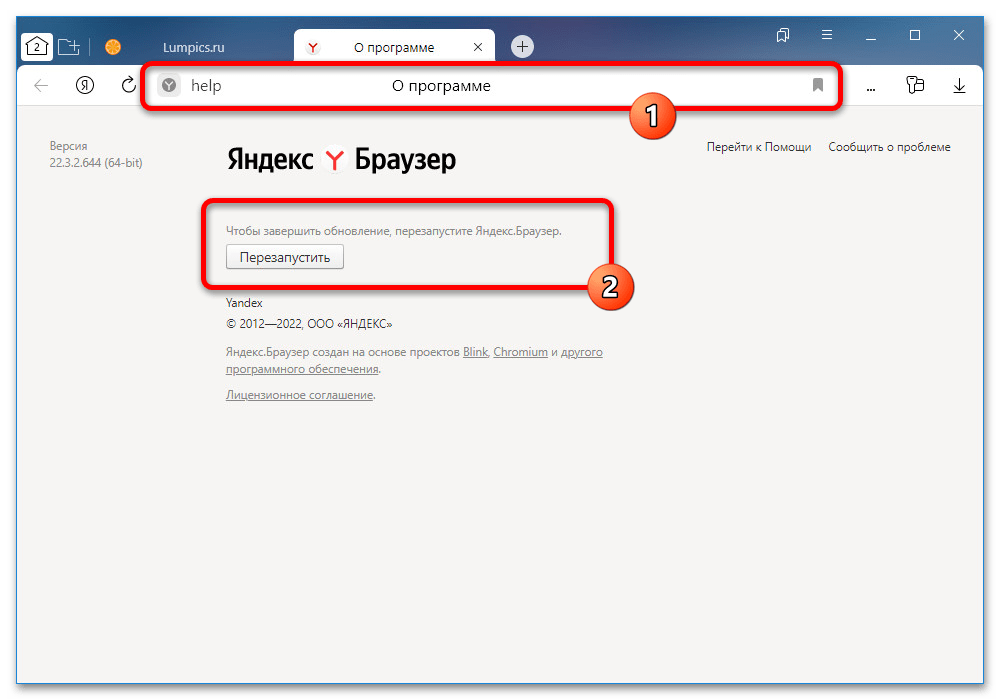
В некоторых случаях может потребоваться переустановка обозревателя, так как резкий переход со старой версии на более новую нередко сопровождается массой ошибок. Для этого придется посетить раздел «Программы и компоненты» в параметрах операционной системы с целью удаления браузера, скачать с официального сайта файл установки и произвести инсталляцию обновленной версии.
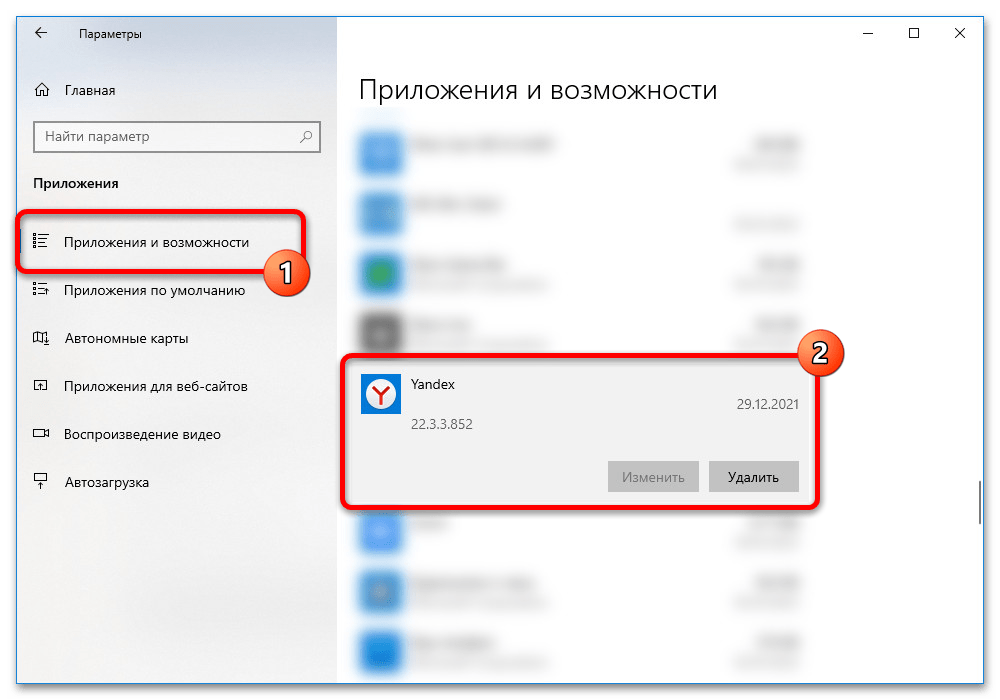
Если причиной проблемы было использование устаревшей версии, после перезапуска или полной переустановки отмеченное сообщение должно исчезнуть. В противном случае рекомендуем обратить внимание на следующие решения в рамках инструкции.
Способ 2: Смена браузера
При отсутствии результатов от обновления или переустановки обозревателя главной причиной ошибки может выступать ограниченная поддержка, так как в настоящее время существует немало браузеров, работа над которыми была остановлена. Обычно подобные программы не могут отображать содержимое, адаптированное под современные стандарты, тем самым требуя полной замены.
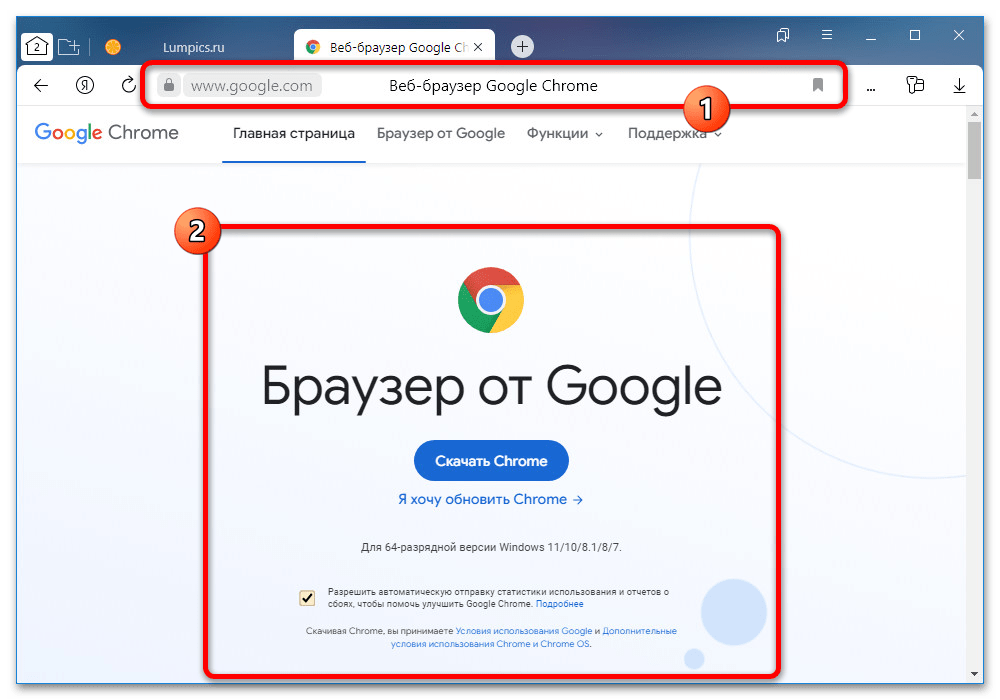
К сожалению, что-либо сделать с отсутствием поддержки не получится, но в качестве замены можно выбрать практически любой популярный браузер, изначально разработанный для Windows. Некоторые из них были детально рассмотрены в отдельных инструкциях на сайте по указанным выше ссылкам.
Способ 3: Изменение настроек сайта
Из-за того, что ВКонтакте, как и большинство других современных сайтов, работает во многом за счет JavaScript, отключение данной функции в настройках программы приводит к появлению идентичного сообщения об использовании устаревшего браузера. В данном случае проблема сохраняется при установке новых версий обозревателя, и потому в качестве решения придется вручную изменить параметры веб-сайта.
Отдельный сайт
- Чтобы задействовать JavaScript на сайте ВКонтакте отдельно от других ресурсов, следует открыть любую страницу социальной сети, в левом верхнем углу адресной строки нажать кнопку с изображением замка и воспользоваться ссылкой «Подробнее». Точный порядок действий в разных браузерах несколько отличается, например, может потребоваться нажатие кнопки «Разрешения для этого сайта».
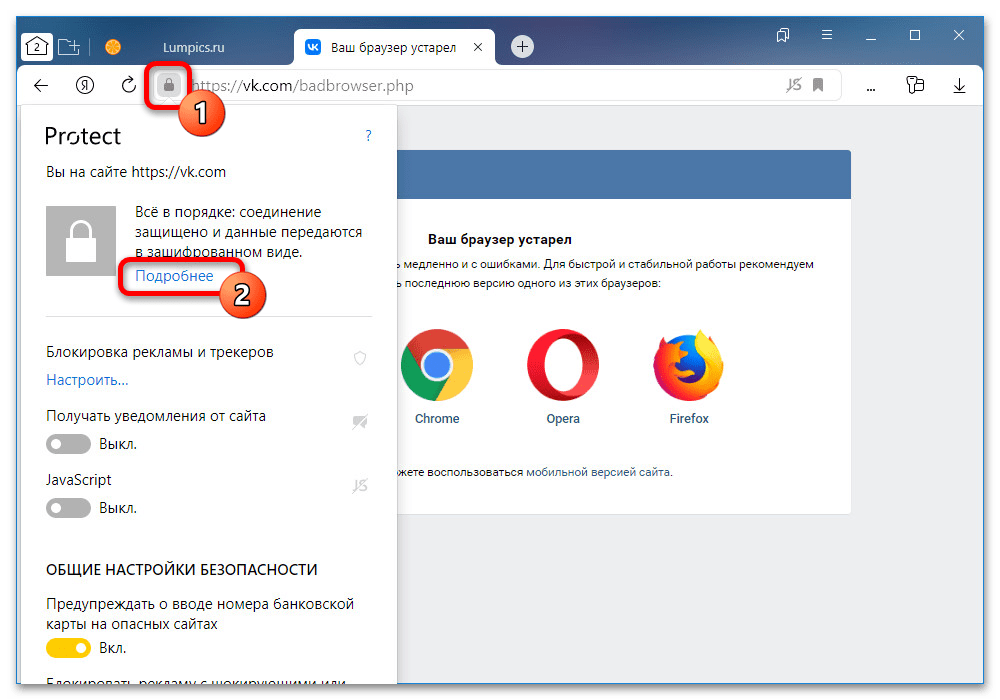
- Во всплывающем окне или на новой вкладке в рамках блока «Разрешения» найдите пункт «JavaScript», разверните расположенный рядом выпадающий список и в качестве значения установите «Разрешить». Сохранение новых настроек, как правило, не требуется, достаточно будет перейти на любую страницу социальной сети с целью проверки результата.
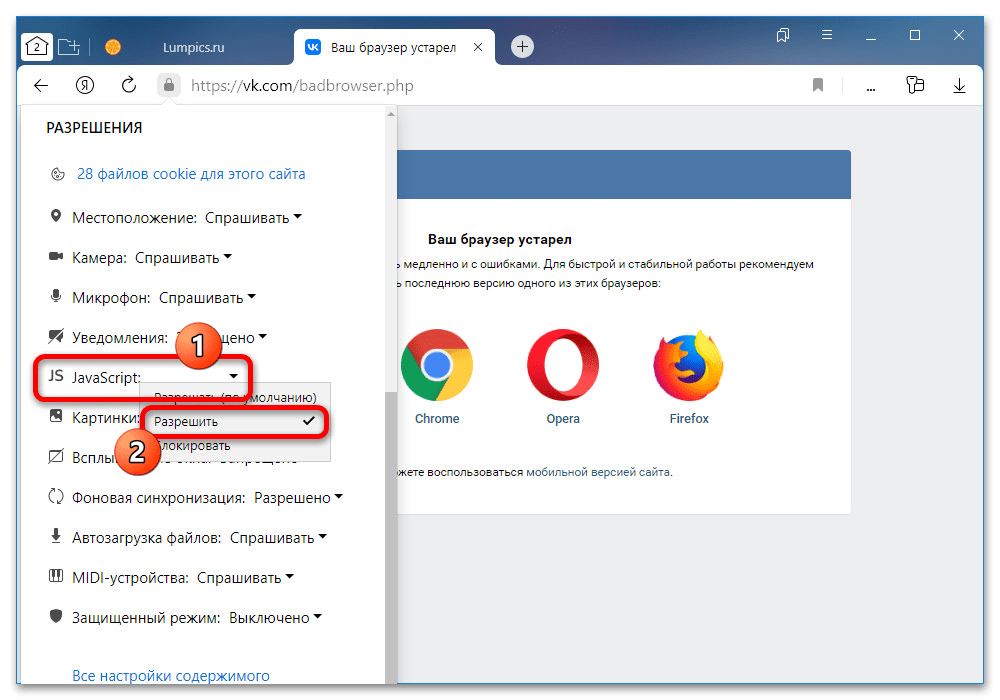
Обратите внимание, что после изменения настроек требуется сделать именно переход в любой раздел сайта или повторное открытие. Если вы попытаетесь просто перезагрузить вкладку, ошибка не исчезнет, так как отображается на отдельной странице с фиксированной ссылкой.
Глобальные настройки
- Кроме индивидуального изменения разрешений, похожее можно сделать по отношению сразу ко всем ресурсам через общие параметры. Для этого первым делом разверните главное меню программы и выберите «Настройки».
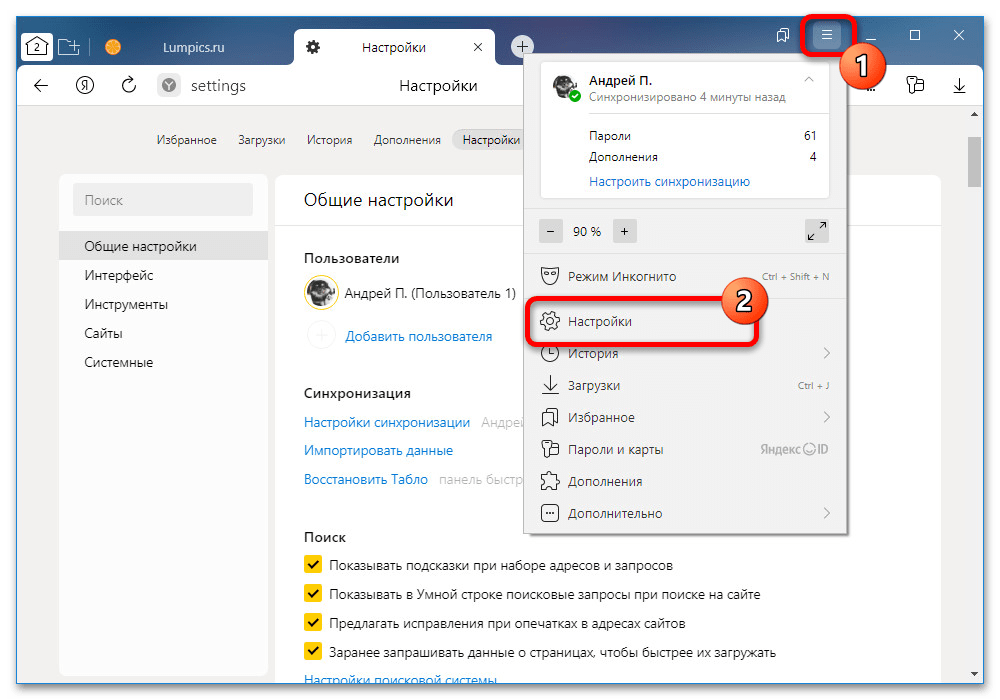
- Дальнейшие действия на главной странице с настройками во многом зависят от браузера. К примеру, в Яндекс.Браузере нужные параметры находятся в категории «Расширенные настройки сайтов» на вкладке «Сайты», тогда как в Google Chrome в разделе «Настройки сайтов» на вкладке «Конфиденциальность и безопасность».
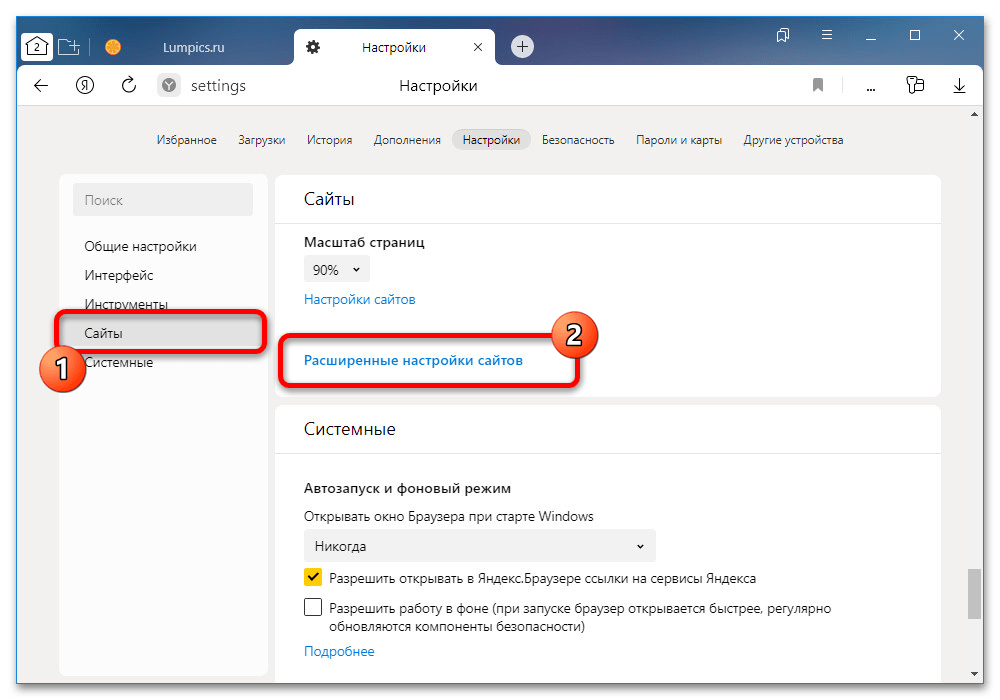
- Вне зависимости от программы, после этого нужно пролистать страницу ниже до пункта «JavaScript» и выбрать значение «Разрешен». Это позволит задействовать функцию сразу на всех сайтах, на которых отсутствуют особые ограничения.
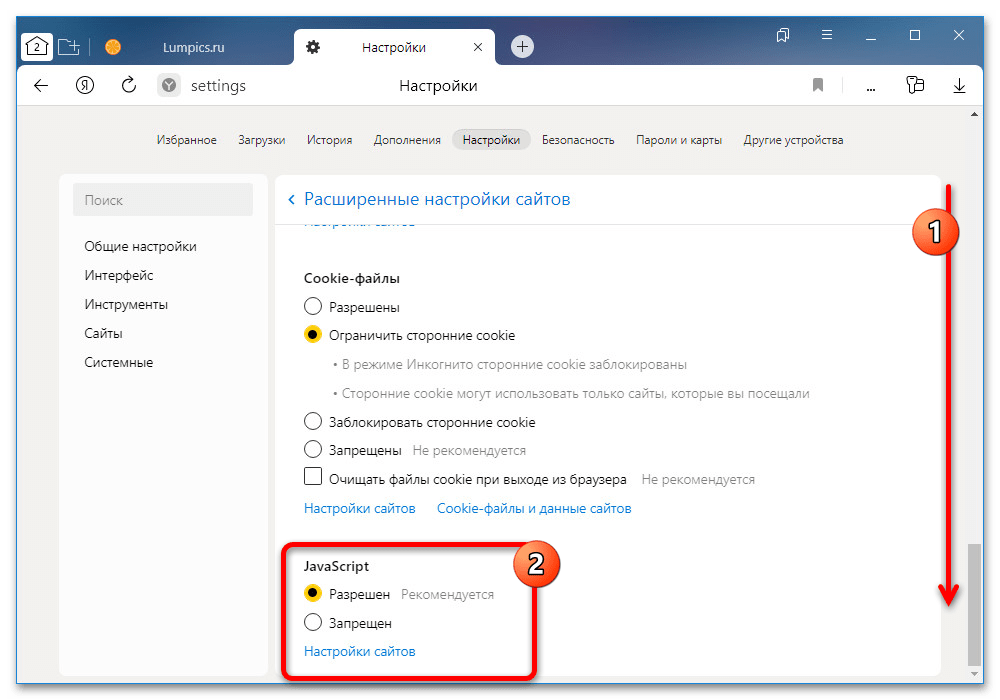
- Для удаления отдельных блокировок можете воспользоваться ссылкой «Настройки сайтов» в рамках блока «JavaScript» или «Посмотреть текущие разрешения и сохраненные данные для сайтов» и на открывшейся странице перейти на вкладку «Запрещен». Здесь следует навести курсор на сайт ВКонтакте и воспользоваться ссылкой «Удалить» в правой колонке.
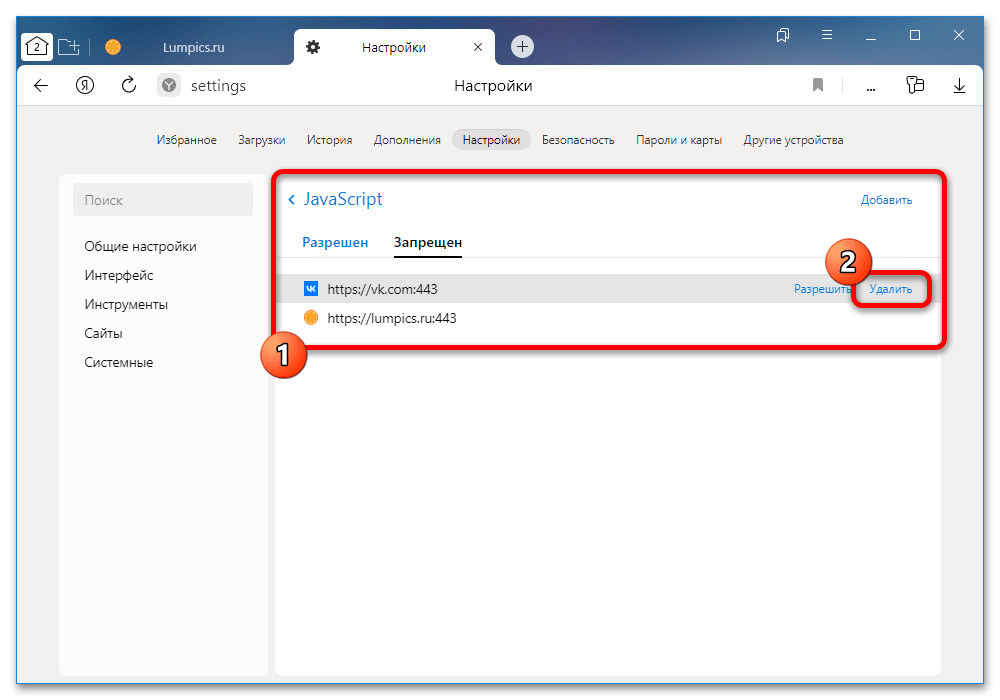
Не стоит забывать, что точный порядок действий, опять же, напрямую зависит от браузера, но в целом не сильно отличается. Если все сделано правильно, ограничения на отображение содержимого будут сняты.
Способ 4: Сброс настроек
Дополнительным решением может стать сброс настроек браузера, например, если вы по тем или иным причинам не можете поменять их вручную или переустановить программу. Чтобы выполнить данную задачу, необходимо открыть внутренние параметры обозревателя, перейти на вкладку «Сбросить настройки» и воспользоваться кнопкой «Восстановить стандартные настройки».
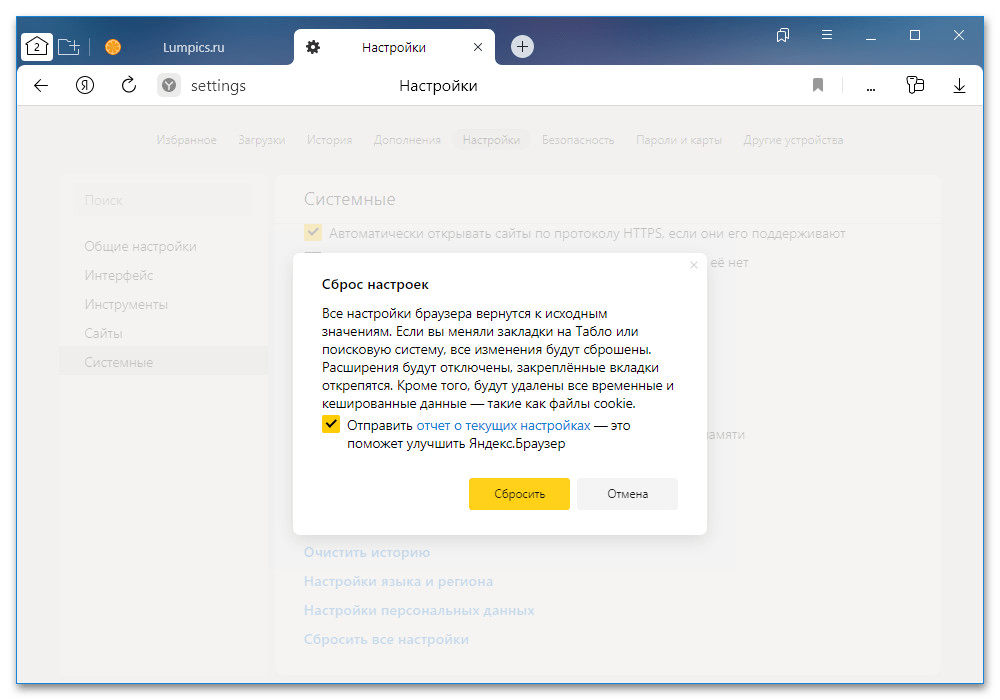
Подробнее: Сброс настроек в Google Chrome, Яндекс.Браузере, Opera и Mozilla Firefox
Восстановление параметров обязательно нужно подтвердить во всплывающем окне и впоследствии дождаться перезапуска. При этом важно понимать, что в разных программах и версиях точный порядок действий может отличаться из-за отличий в расположении и наименовании разделов.
Способ 5: Отключение расширений
Некоторые браузерные дополнения, нацеленные на блокировку рекламных объявлений, вполне могут препятствовать правильной работе веб-сайта рассматриваемой социальной сети, в частности, из-за принудительной блокировки JavaScript. Соответственно, решить данную проблему можно путем отключения нужного расширения для ВКонтакте с помощью соответствующего значка на верхней панели обозревателя или полным удалением через основные настройки.
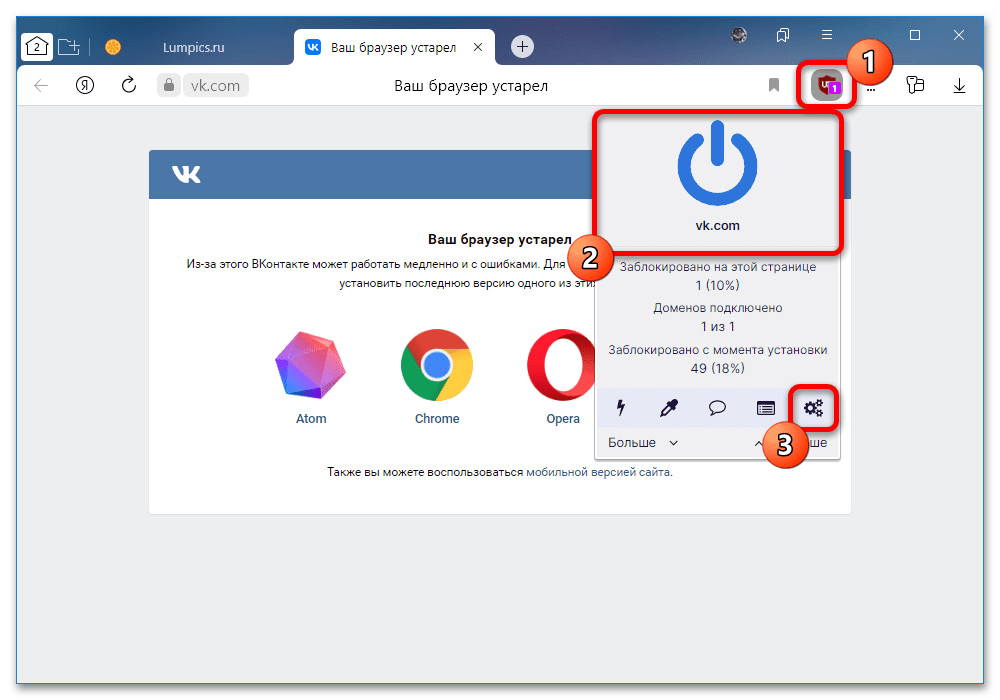
Кроме полной деактивации расширения, что на самом деле требуется редко из-за ограниченного количества по-настоящему качественных блокировщиков рекламы, можно проверить и поменять конфигурацию. Особое внимание среди всех вариантов стоит уделить uBlock Origin, для открытия настроек которого нужно кликнуть ЛКМ по соответствующей иконке и во всплывающем окне нажать кнопку с изображением шестеренки.
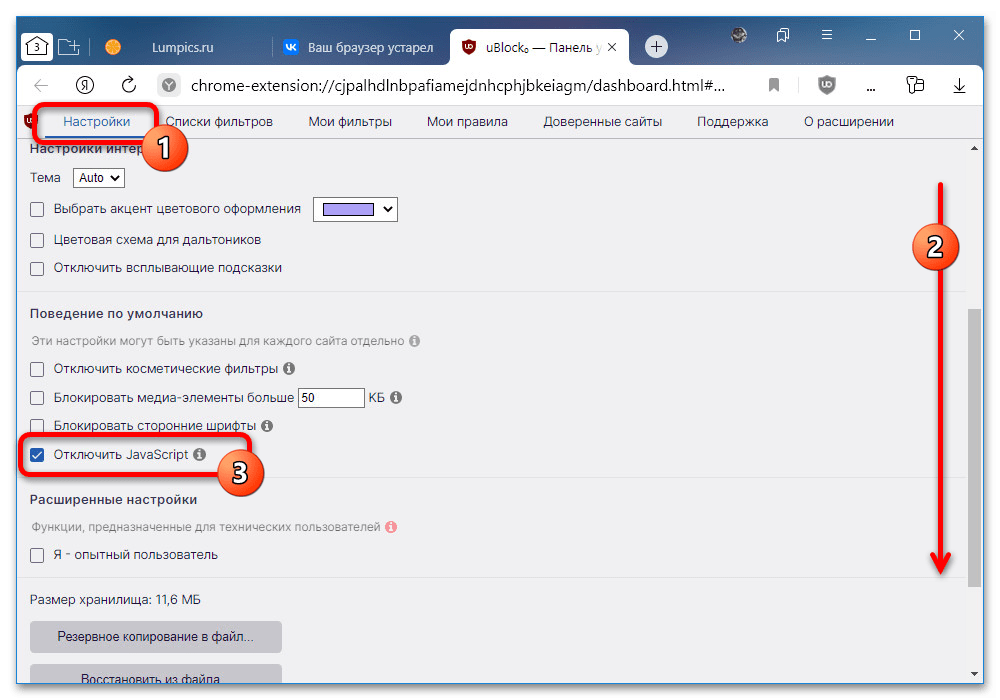
Здесь в рамках категории «Поведение по умолчанию» найдите и деактивируйте функцию «Отключить JavaScript», что сразу снимет ограничения со всех веб-сайтов, включая ВКонтакте. При этом, если вами используется другое расширение, действия так или иначе придется выполнить похожие, но с другим интерфейсом и наименованиями параметров.
Вариант 2: Мобильное устройство
Ошибка об использовании устаревшей версии браузера может также возникать на мобильных устройствах по практически аналогичным причинам, если вами используется адаптированный под телефоны веб-сайт. В этом случае единственными оптимальными решениями будут обновление программы или полная замена на альтернативный обозреватель.
Способ 1: Обновление браузера
Выполнить обновление обозревателя на мобильном устройстве можно при посещении официальной страницы нужной программы в Google Play Маркете, App Store или другом магазине приложений и нажатия кнопки «Обновить». Это приведет к скачиванию новой версии и автоматическому перезапуску обозревателя, но уже без ошибок при посещении сайта ВКонтакте.
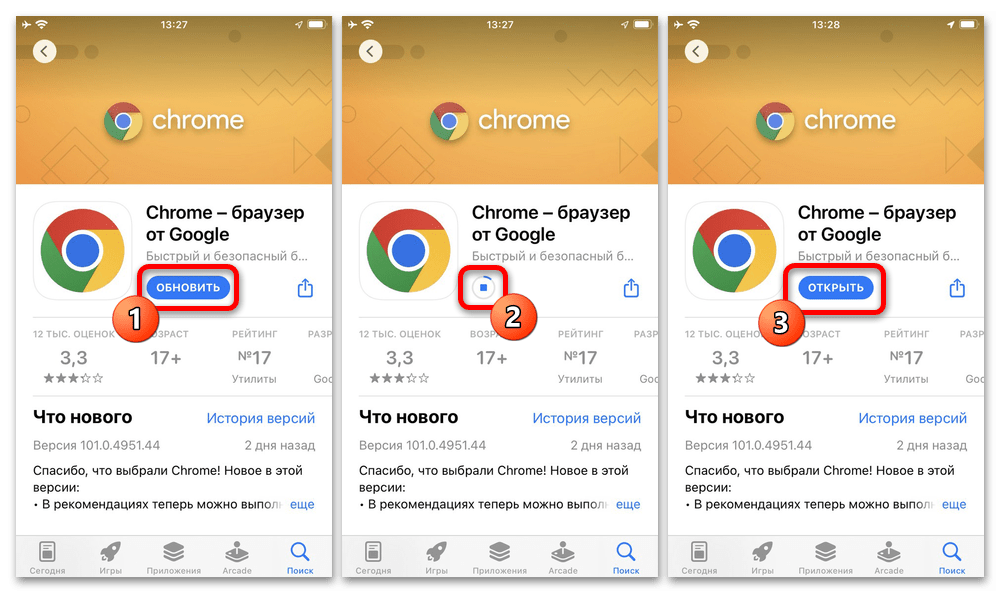
Если обновление не принесло нужных результатов, должно помочь полное удаление и повторная установка программы с целью восстановления рабочих файлов, что не отличается от любых других приложений. Проще всего для этого использовать страницу в официальном магазине.
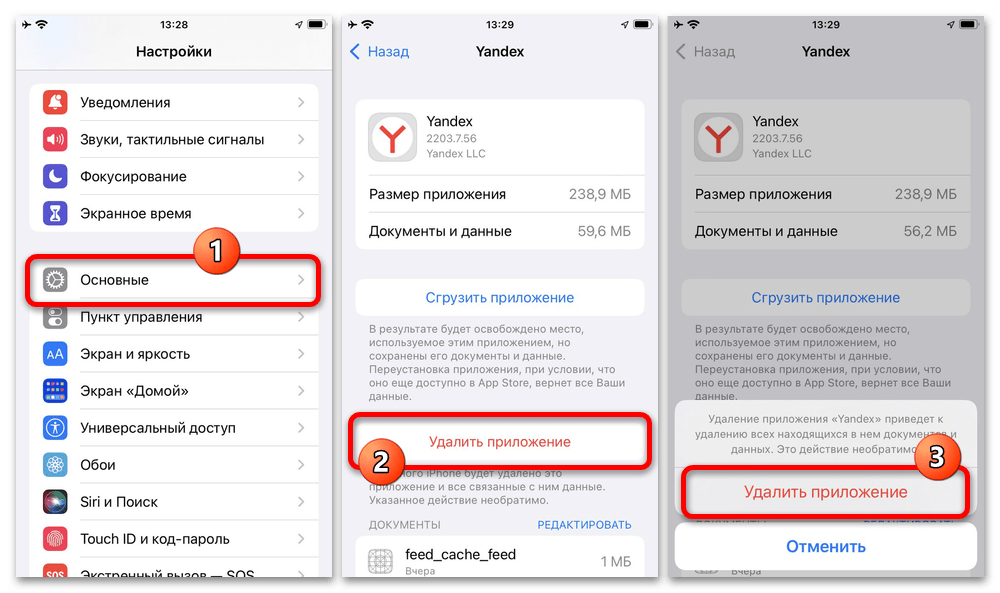
Актуальность данного решения во многом связана с поддержкой используемого приложения, потому как некоторые браузеры из App Store и Play Маркета могут не обновляться долгое время. По этой причине рекомендуем обратить внимание на информацию о дате выхода последней версии, и в случае необходимости перейти на более современный обозреватель.
Способ 2: Смена браузера
Из всех существующих вариантов в качестве альтернативы устаревшему или просто не рабочему браузеру можно выбрать любое достаточно популярное приложение, будь то Опера, Яндекс или Хром. Какой бы из перечисленных ниже обозревателей вы не установили, проблема не должна будет возникнуть повторно.

Единственный мобильный браузер, альтернатива которому не требуется, это Safari на iPhone, обновляющийся вместе с iOS и не имеющий проблем с отображением контента. Также нельзя не заметить отсутствие в современных приложениях инструментов для отключения JavaScript, что делает бессмысленным сброс или какое-либо изменение настроек.
Обращение в службу поддержки
Последнее, что можно сделать при отсутствии положительных результатов от всех описанных ранее действий, это обратиться в службу поддержки ВКонтакте через раздел «Помощь» на сайте или в приложении. Для доступа к форме обратной связи достаточно будет выбрать близкую по теме справку на главной странице и воспользоваться кнопкой «Это не решает мою проблему».
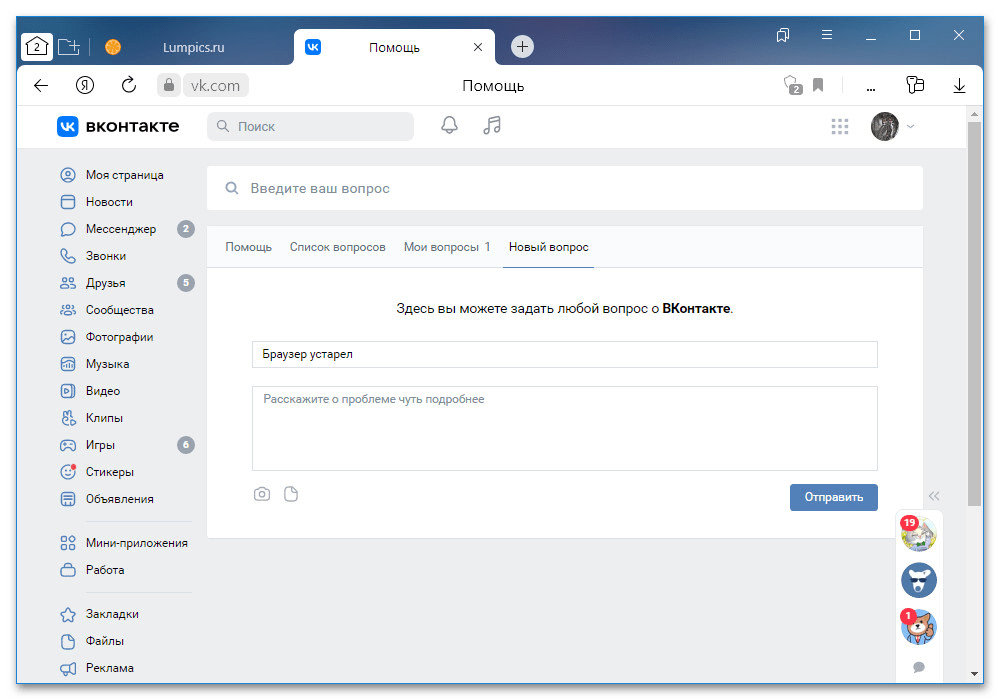
На открывшейся странице укажите тему обращения и детально опишите проблему, отметив используемую программу и ранее выполненные действия для устранения ошибки. Также не будет лишним прикрепить скриншот в качестве вложения и только после этого произвести отправку сообщения, ответ на которое должен будет поступить в течение нескольких дней.
Источник: lumpics.ru